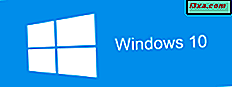Während Cortanas Muttersprache Englisch ist, ist sie nicht darauf beschränkt. Sie kann auch in anderen Sprachen verstehen und sprechen. Für jede der Sprachen, die sie kennt, ist sie in der Lage, nicht nur ihre Stimme und ihren Sprachstil, sondern auch die Informationen, die sie ihren Nutzern bietet, anzupassen: Dinge wie Nachrichten, Filme, Sport oder sogar Börsen. Die Frage ist, wie kann man sie so konfigurieren, dass sie eine andere Sprache spricht als die Sprache, mit der sie gekommen ist. Lesen Sie unser Tutorial, um alle erforderlichen Schritte zu erlernen:
Welche Sprachen versteht und spricht Cortana?
Während Cortana mit der Zeit sicherlich neue Sprachen lernen wird, ist sie jetzt in der Lage, die folgenden sieben Sprachen zu verstehen und zu sprechen:
- amerikanisches Englisch
- Britisches Englisch
- Deutsche
- Italienisch
- Spanisch
- Französisch
- Mandarin Chinesisch
Wie man Cortanas Sprache ändert
Sie könnten versucht sein, zu denken, dass die Änderung der Sprache von Cortana eine Aktion ist, die Sie in den Einstellungen ausführen können. Dies wäre jedoch eine falsche Annahme. Cortana spricht dieselbe Sprache, die Ihr Windows 10-Betriebssystem verwenden soll. Um sie dazu zu bringen, eine andere Sprache zu sprechen, müssen Sie Ihr Windows 10-Gerät so konfigurieren, dass es eine andere Sprache verwendet. Beachten Sie auch, dass Sie im Moment nur eine der Cortana-unterstützten Sprachen verwenden können, die wir Ihnen im vorherigen Abschnitt dieses Handbuchs gezeigt haben. Um die Schritte dieses Prozesses zu veranschaulichen, werden wir Cortana dazu bringen, Französisch zu sprechen.
Ohne weitere Umschweife, fangen wir an: Beginnen Sie mit dem Öffnen der App Einstellungen.
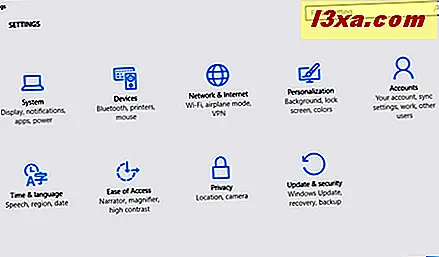
Nachdem Sie die Einstellungen geöffnet haben, klicken oder tippen Sie auf Zeit und Sprache .
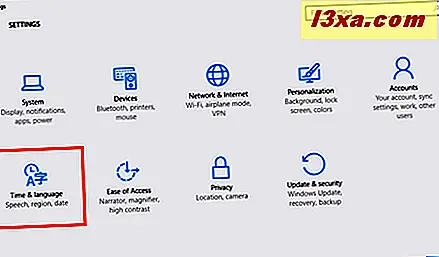
Wählen Sie im Zeit- und Sprachfenster Region und Sprache aus der Liste auf der linken Seite.
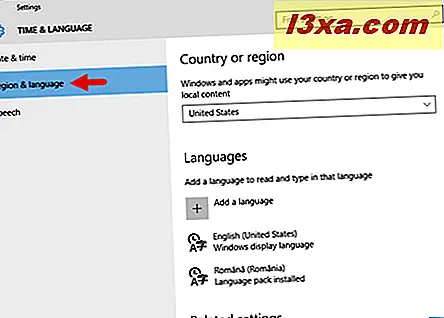
Wählen Sie im rechten Bereich Frankreich (oder eines der Länder, in denen die von Cortana unterstützten Sprachen gesprochen werden) aus dem Abschnitt Land oder Region aus .
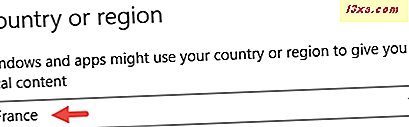
Klicken oder tippen Sie dann im Abschnitt Sprachen auf + eine Sprache hinzufügen .
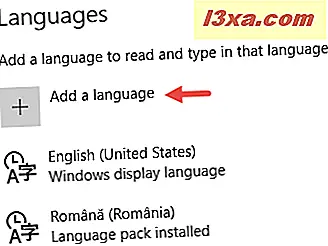
Suchen Sie die unterstützte Sprache, die Cortana sprechen soll, und klicken oder tippen Sie darauf.
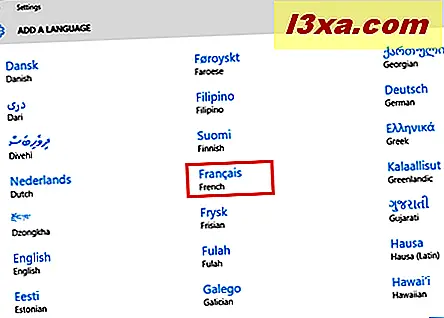
Wenn die von Ihnen gewählte Sprache in mehr als einem Land gesprochen wird, wählen Sie auf dem nächsten Bildschirm das Herkunftsland dieser Sprache.
Zum Beispiel, in unserem Fall, da wir versuchen, Cortana dazu zu bringen, Französisch zu sprechen, sollten wir Frankreich wählen. Die Wahl von Französisch Französisch oder Französisch Französisch würde es nicht tun.
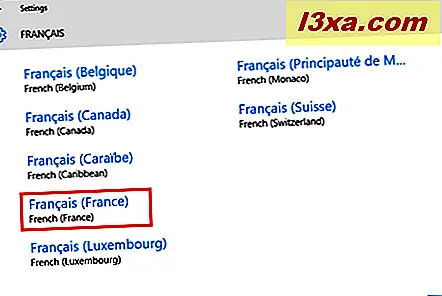
Sobald Sie die Sprache ausgewählt haben, wird Windows 10 Sie umgehend darüber informieren, dass neue Funktionen hinzugefügt werden. Tatsächlich lädt Windows 10 das von Ihnen ausgewählte Sprachpaket herunter und installiert es.
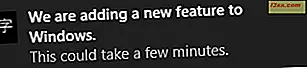
Nach ein oder zwei Minuten (abhängig von Ihrer Internetgeschwindigkeit und Computerleistung) wird der Vorgang beendet und die neue Sprache kann auf Ihrem Gerät verwendet werden. Sie werden wissen, wann das stimmt, wenn Sie die neue Sprache in der Liste der verfügbaren Sprachen sehen.
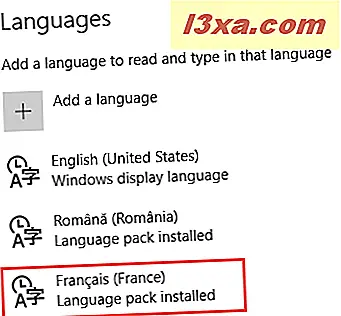
Sobald das Sprachpaket installiert ist, klicken oder tippen Sie darauf und stellen Sie es als Standard ein.
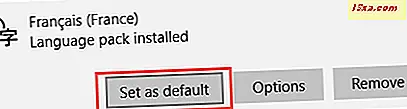
Klicken oder tippen Sie erneut darauf und wählen Sie Optionen .
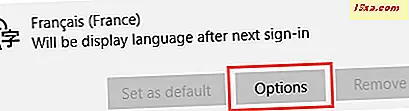
Laden Sie auf dem Bildschirm mit den Sprachoptionen die für die neue Sprache verfügbaren Sprachdateien herunter
.
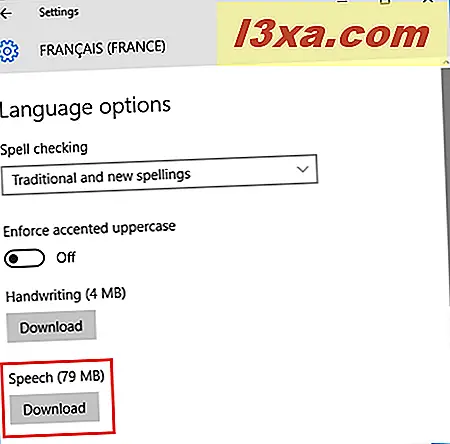
Warten Sie jetzt, bis Windows 10 die Sprachdateien heruntergeladen und installiert hat.
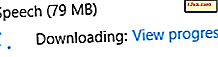
Wenn die Sprachdateien zur Verwendung bereit sind, klicken oder tippen Sie auf die Schaltfläche Einstellungen .
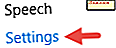
Mit dieser Aktion gelangen Sie in den Bereich " Sprache " der App " Einstellungen" . Wählen Sie im Bereich " Sprache" die Sprache aus, die Sie gerade installiert haben - diejenige, die Cortana sprechen soll.
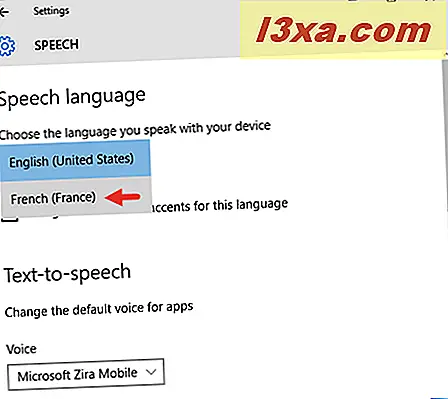
Wenn Sie kein Muttersprachler der von Ihnen gewählten Sprache sind, sollten Sie auch die Option Nicht-native Akzente für diese Sprache erkennen auswählen.
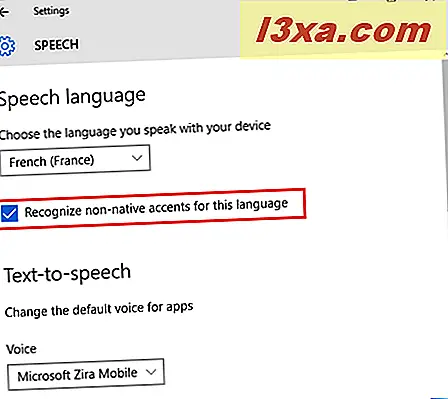
Und das ist es ziemlich!
Sie können jetzt die App " Einstellungen" schließen. Um die neue Sprache sowohl als Ihre Windows 10-Anzeigesprache als auch als Cortanas gesprochene Sprache zu aktivieren, müssen Sie sich nur noch abmelden und wieder bei Ihrem Windows 10-Gerät anmelden. Wenn Sie sich das nächste Mal bei Windows 10 anmelden, spricht Cortana Französisch oder jede andere unterstützte Sprache, die Sie für das Sprechen festgelegt haben.
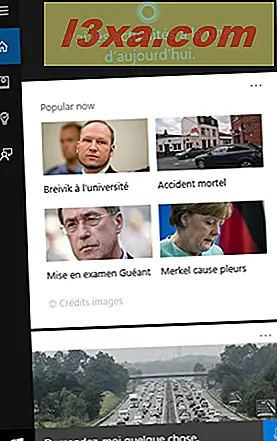
Fazit
Dass Cortana andere Sprachen spricht, ist ein Prozess, der vielleicht nicht so einfach ist, wie man es erwarten würde, aber auch nicht zu kompliziert. Mit nur wenigen Schritten können Sie sie in jeder der von ihr unterstützten Sprachen arbeiten lassen. Und während sie zumindest vorläufig nur sieben Sprachen spricht, wird sie mit der Zeit sicher neue lernen. Wenn Sie Fragen oder Probleme haben, zögern Sie nicht, uns über das unten stehende Kommentarformular zu kontaktieren, und wir werden unser Bestes tun, um Ihnen zu helfen.